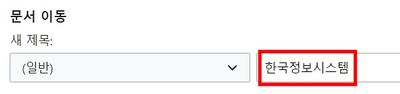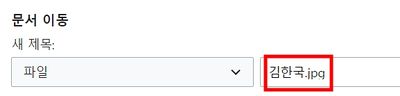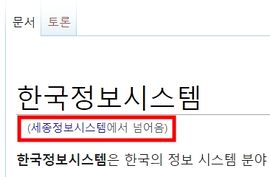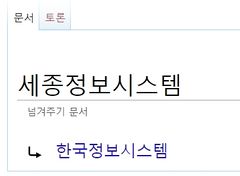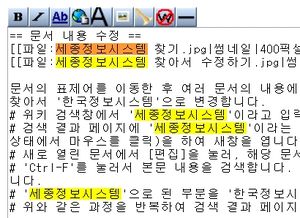도움말:문서 이동
위키 문서의 표제어를 변경하기 위해 문서 이동 기능을 사용합니다.
목차
문서 이동의 필요성
- 위키 문서의 제목, 즉 표제어를 변경하는 경우, 반드시 문서 이동 기능을 사용해야 합니다.
- 문서 이동 기능을 사용하면, 해당 문서의 모든 내용과 문서 편집 역사를 그대로 간직한 채, 새로운 표제어로 문서 제목을 변경할 수 있습니다.
- 만약 문서 이동 기능을 사용하지 않고, 새 문서를 생성한 후 기존 문서의 내용만 복사하여 붙일 경우, 문서 내용은 동일하더라도 문서 편집 역사가 모두 사라지게 됩니다.
- 문서 작성에 기여한 사용자의 편집 역사를 보존하는 것은 위키 시스템에서 매우 중요한 일입니다. 문서 편집 역사를 보존해야 편집자의 소중한 기여를 기억할 수 있고, 향후 저작권 문제 등에 대비할 수 있습니다. 따라서 문서의 내용뿐 아니라 문서 편집 역사까지 모두 보존할 수 있도록, 반드시 문서 이동 기능을 사용하여 문서의 제목을 변경해야 합니다.
문서 이동 방법
문서의 표제어 A를 --> 표제어 B로 변경하는 방법입니다. 예를 들어, 세종정보시스템을 한국정보시스템으로 문서 제목을 변경해 보겠습니다.
- 위키 검색창에 세종정보시스템이라고 입력하여 해당 문서 페이지에 접속합니다.
- 페이지 맨 위에 있는 "더 보기"를 클릭하여 아래로 펼친 후 "이동"을 클릭합니다.
- 문서 이동 페이지에서 새로운 제목, 즉 한국정보시스템이라고 입력한 후 "문서 이동" 버튼을 클릭합니다.
- 문서 이동이 완료되었습니다. 이전 문서 제목으로 접속하면 자동으로 새로운 문서 제목으로 넘겨주기 처리가 됩니다.
문서 이동 유의사항
문서 이동을 완료한 후에는 반드시 관련된 다른 문서의 제목과 링크를 수정해야 합니다. 만약 문서 제목만 변경하고, 연관된 파일명이나 넘겨주기 등을 수정하지 않을 경우, 문서 링크가 꼬이게 되어, 페이지 일부가 깨어지거나 이중 넘겨주기 처리가 되어 매우 어지럽게 됩니다. 따라서 문서 이동 후에는 반드시 관련된 후속 이동 작업을 수행해야 합니다.
- 해당 문서와 관련된 파일 문서의 제목을 함께 변경해 주어야 합니다. 예를 들어, 로고 파일이나 인물사진 파일의 제목을 함께 변경해 주어야 합니다.
- '같이 보기 상자' 틀을 사용한 경우 해당 틀 안에 있는 링크를 변경해 주어야 합니다.
- 넘겨주기 문서를 모두 수정해야 합니다.
- 문서 본문 중에 포함된 기존 표제어를 모두 찾아서 새로운 표제어로 변경합니다.
파일 문서 이동
문서의 표제어를 이동한 후 반드시 해당 문서와 동일한 제목으로 만들어진 파일 문서의 제목도 함께 변경해 주어야 합니다.
로고 파일 문서 이동
해당 문서와 동일한 제목으로 제작한 로고 파일이 있을 경우, 해당 로고 파일 문서의 제목도 변경합니다. 예를 들어, 세종정보시스템 문서의 제목을 한국정보시스템으로 변경한 경우에 해당 로고 파일의 제목을 다음과 같이 변경할 수 있습니다.
- 해당 문서에 있는 로고 이미지를 클릭하여 해당 파일 문서 페이지에 접속합니다. 예를 들어, 세종정보시스템 문서에 있었던 로고를 클릭하면, '파일:세종정보시스템 로고.png' 파일 문서에 접속할 수 있습니다.
- 페이지 맨 위에 있는 "더 보기"를 클릭하여 아래로 펼친 후 "이동"을 클릭합니다. 위에서 이미 설명한 일반 문서 이동 방법과 동일한 방법입니다.
- '파일:세종정보시스템 로고.png' 문서를 '파일:한국정보시스템 로고.png' 문서로 제목을 변경합니다.
- 마찬가지로, '파일:세종정보시스템 글자.png' 문서는 '파일:한국정보시스템 글자.png' 문서로 제목을 변경합니다.
- 문서 이동 버튼을 클릭하여, 파일 문서에 대한 제목 변경을 완료합니다. 이전 파일로 접속하면 자동으로 새로운 파일로 넘겨주기 처리가 됩니다.
인물사진 파일 문서 이동
해당 문서와 동일한 제목으로 올린 인물사진 파일이 있을 경우, 해당 인물사진 파일 문서의 제목도 변경합니다. 예를 들어, 이순신 문서의 제목을 김한국으로 변경한 경우에 해당 인물사진 파일의 제목을 다음과 같이 변경할 수 있습니다.
- 해당 문서에 있는 인물사진 이미지를 클릭하여 해당 파일 문서 페이지에 접속합니다. 예를 들어, '이순신' 문서에 있었던 사진을 클릭하면, '파일:이순신.jpg' 파일 문서에 접속할 수 있습니다.
- 페이지 맨 위에 있는 "더 보기"를 클릭하여 아래로 펼친 후 "이동"을 클릭합니다. 위에서 이미 설명한 일반 문서 이동 방법과 동일한 방법입니다.
- '파일:이순신.jpg' 문서를 '파일:김한국.jpg' 문서로 제목을 변경합니다.
- 문서 이동 버튼을 클릭하여, 파일 문서에 대한 제목 변경을 완료합니다. 이전 파일로 접속하면 자동으로 새로운 파일로 넘겨주기 처리가 됩니다.
파일 문서 링크 수정
로고 파일 문서 이동을 완료한 후 일반 문서(즉, 한국정보시스템 문서) 안에 있는 로고 파일의 제목과 설명을 수정합니다.
- 이전 : [[파일:세종정보시스템 로고.png|썸네일|200픽셀|'''세종정보시스템'''(Sejong Information System)]]
- 수정 : [[파일:한국정보시스템 로고.png|썸네일|200픽셀|'''한국정보시스템'''(Korea Information System)]]
- 이전 : [[파일:세종정보시스템 글자.png|썸네일|300픽셀|'''세종정보시스템'''(Sejong Information System)]]
- 수정 : [[파일:한국정보시스템 글자.png|썸네일|300픽셀|'''한국정보시스템'''(Korea Information System)]]
마찬가지로 인물사진 파일 문서 이동을 완료한 후 일반 문서(즉, 김한국 문서) 안에 있는 인물사진 파일의 제목과 설명을 수정합니다.
- 이전 : [[파일:이순신.jpg|썸네일|300픽셀|'''이순신'''(Lee Sun Shin)]]
- 이전 : [[파일:김한국.jpg|썸네일|300픽셀|'''김한국'''(Kim Han Gook)]]
같이 보기 상자 틀 수정
문서의 표제어를 이동한 후 반드시 '같이 보기 상자' 틀 안에 있는 링크를 변경해 주어야 합니다.
- 문서의 맨 아래쪽에 ==같이 보기== 문단이 있고, 그 아래에 '같이 보기 상자' 틀이 있습니다.
- 상자의 윗부분에 3가지 특수문자( □ ■ ⊕ )가 보입니다. 이 중에서 ■ 기호를 클릭하면, 새 창이 열리면서 해당 상자 안에 있는 내용을 편집할 수 있습니다.
- 같이 보기 상자 안에 있는 내용 중에서 세종정보시스템이라고 된 부분을 찾아서 한국정보시스템으로 변경한 후 저장합니다.
- '가나다' 순서로 정렬된 경우, 올바른 위치로 이동합니다. 즉, '한국정보시스템'을 '제일정보'의 뒷쪽으로 이동시킵니다.
- 한글 가나다 순서에 대해서는 '도움말:한글' 문서를 참고하세요.
{{#if:{{{1|}}}|{{{{{1}}}|기업}}|}}
{{상자2
|상태={{{상태|}}}
|윗바항목={{문서 윗바|2}}
|윗배경색=#ccccff
|윗글자색=
|항목가로=140
|항목1='''한국 기업'''
|내용1=[[서울시스템]] • [[세종정보시스템]] • [[제일정보]]
|아랫배경색=#ddddff
|아랫바={{문서 아랫바}}
|내용배경색=
}}
[[분류:기업]]
{{#if:{{{1|}}}|{{{{{1}}}|기업}}|}}
{{상자2
|상태={{{상태|}}}
|윗바항목={{문서 윗바|2}}
|윗배경색=#ccccff
|윗글자색=
|항목가로=140
|항목1='''한국 기업'''
|내용1=[[서울시스템]] • [[제일정보]] • [[한국정보시스템]]
|아랫배경색=#ddddff
|아랫바={{문서 아랫바}}
|내용배경색=
}}
[[분류:기업]]
넘겨주기 문서 수정
문서의 표제어를 이동한 후 반드시 '넘겨주기' 문서의 링크를 변경해 주어야 합니다.
여기를 가리키는 문서
기존에 세종정보시스템으로 넘겨주기 처리되어 있던 모든 문서를 찾아서 한국정보시스템으로 링크를 변경합니다.
- 검색창에 '세종정보시스템'이라고 입력합니다.
- 자동으로 '한국정보시스템' 문서로 넘겨주기가 되는데, 이 때 문서의 표제어 바로 밑에 작은 글씨로 (세종정보시스템에서 넘어옴)이라고 표시되어 있습니다. 이 링크를 클릭합니다.
- 세종정보시스템 문서의 넘겨주기 링크를 수정할 수 있는 페이지가 표시됩니다. 이 상태에서 사이트 왼쪽 메뉴의 '도구' 부분에 있는 '여기를 가리키는 문서'를 클릭합니다.
- '여기를 가리키는 문서'를 클릭하면, 기존 세종정보시스템 문서로 링크된 모든 문서가 표시됩니다.
링크를 숨기기
- 여기를 가리키는 문서의 개수가 많지 않다면, [편집]을 눌러서 직접 하나씩 링크 내용을 수정하면 됩니다. 하지만, 만약 여기를 가리키는 문서의 개수가 너무 많다면, 이 중에서 '넘겨주기' 문서만 따로 표시해야 합니다.
- 넘겨주기 문서만 따로 표시하기 위해서, 이 페이지 윗부분에 있는 '링크를 숨기기' 필터를 클릭합니다. 그러면, 넘겨주기 문서만 표시됩니다.
- 각 문서별로 [편집]을 클릭하여, 문서 링크 내용을 수정한 후 저장합니다.
- 모든 링크를 수정한 후에 페이지 새로 고침을 하여, 더 이상 여기를 가리키는 문서가 없는지를 확인합니다.
문서 내용 수정
문서의 표제어를 이동한 후 여러 문서의 내용에 포함된 기존 표제어를 새 표제어로 변경합니다. 예를 들어, '세종정보시스템'이라는 기존 표제어가 포함된 모든 문서를 찾아서 '한국정보시스템'으로 변경합니다.
- 위키 검색창에서 '세종정보시스템'이라고 입력한 후 '찾기' 버튼을 클릭합니다. 이 때 '가기' 버튼을 클릭하지 말고, 반드시 '찾기' 버튼을 클릭해야 합니다.
- 검색 결과 페이지에 '세종정보시스템'이라는 단어가 포함된 모든 문서가 표시됩니다. 이 문서들에 대해 차례대로 하나씩 'Ctrl-클릭'(즉, 키보드의 Ctrl 키를 누른 상태에서 마우스를 클릭)을 하여 새창을 엽니다.
- 새로 열린 문서에서 [편집]을 눌러, 해당 문서의 내용을 편집합니다.
- 'Ctrl-F'를 눌러서 본문 내용을 검색합니다. 전체 5개 중에서 처음 1개라고 표시가 됩니다. 아래쪽 화살표를 눌러서 다음 번 검색 결과 위치로 바로 이동할 수 있습니다.
- 본문에 포함된 '세종정보시스템'이라는 단어에 노랑색 배경이 표시됩니다. '세종정보시스템'으로 된 부분을 '한국정보시스템'으로 수정합니다.
- 만약 검색 결과가 수십 개가 넘어서 일일이 수정하기에 너무 오랜 시간이 걸릴 것 같으면, 해당 문서 전체를 복사하여 아래아 한글 또는 워드 등에 붙인 후에 일괄 변경합니다. 변경된 내용을 복사하여 위키 문서에 붙입니다.
- 위와 같은 과정을 반복하여 검색 결과 페이지에 있는 모든 문서의 내용을 수정합니다.
같이 보기
| ||||||||||||||||||||||||||||||||||

 위키원
위키원